易我分区大师是一款小巧好用的电脑磁盘分区管理工具,它可以帮助各位快速地处理电脑磁盘,并对电脑分区进行创建,删除,调整,移动,拆分,擦除,格式化分区等处理,可以帮助各位更加方便快速地进行管理,同时软件支持多个电脑系统,满足不同用户的使用需求,软件也准备了专业版、技术员版、旗舰版和服务器不同的版本,都需要付费,所以小编也为大家整理了破解版,文件内附带了不同版本的破解补丁,下文有详细的安装破解教程,并且还有很多朋友都在问易我分区大师怎么用,为此,小编为大家整理了易我分区大师合并分区教程,希望对各位朋友有所帮助。
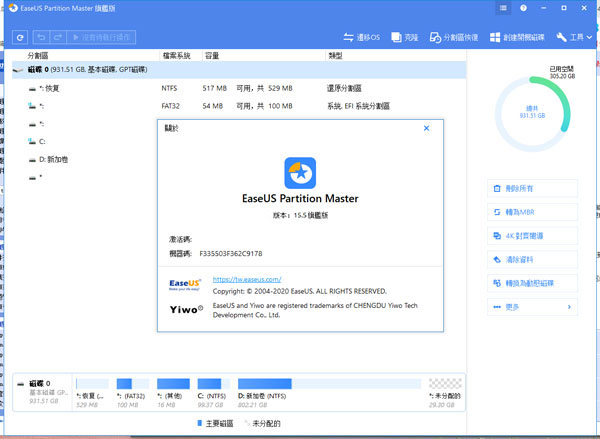
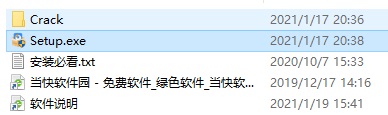
2、点击运行【Setup.exe】开始安装,选择繁体中文
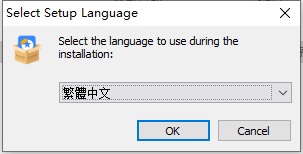
3、用户许可协议中点击接受
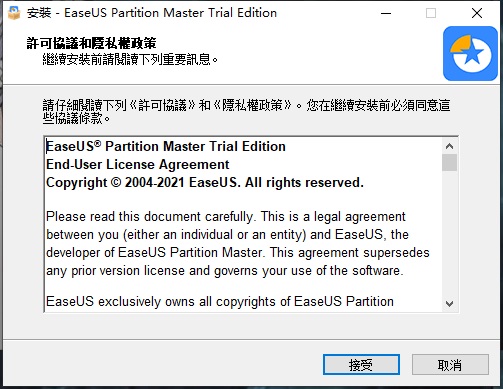
4、安装路径的话各位可以选择默认安装路径或者是非中文路径下
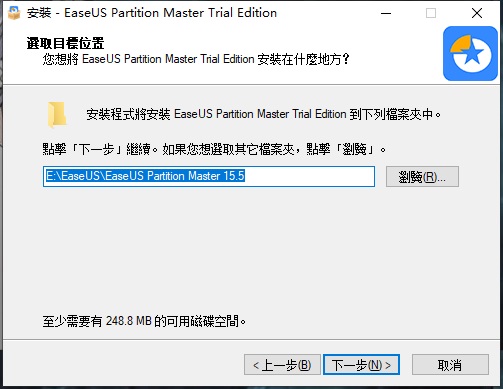
5、勾选需要的附加工作
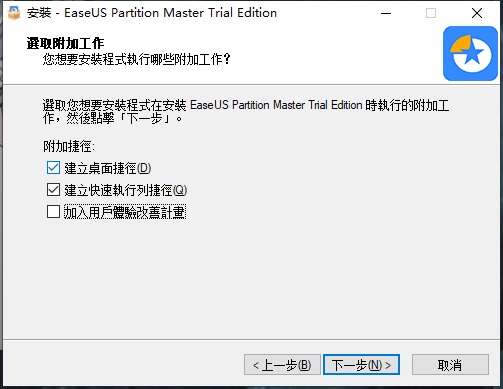
6、之后保存所有设置就可以开始安装
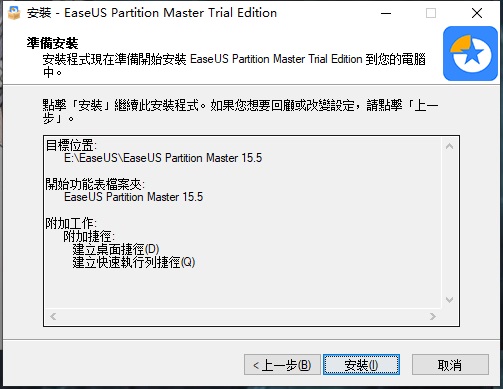
7、安装完成之后点击完成即可退出安装向导,不要运行程序
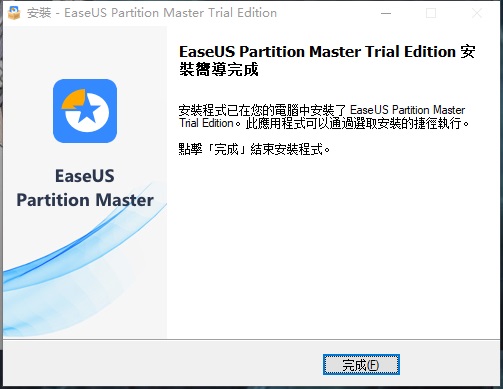
8、crack文件夹中为各位准备了Professional(专业版)、Server(服务器)、Technician(技术员版)、Unlimited(旗舰版),选择需要的版本,将【Fix Files】文件夹下的所有子文件全部复制至软件的bin文件夹下
默认安装位置:C:\Program Files (x86)\EaseUS\EaseUS Partition Master 15.0\bin
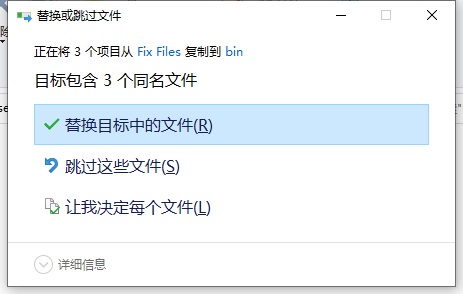
9、之后根据系统点击【Reg x64.reg】添加注册信息
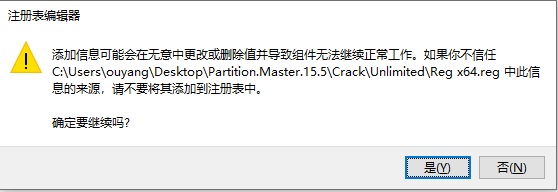
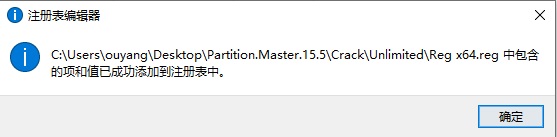
10、完成以上步骤即可将程序完美激活破解
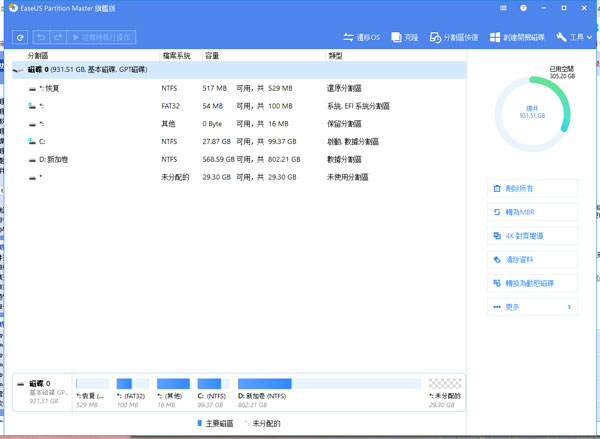
要合并两个相邻的分区,请参考以下步骤来合并:
步骤1:计算机上安装并启动易我分区大师
右键点选要增加空间并保存在硬盘上的分区,然后选择「合并」。
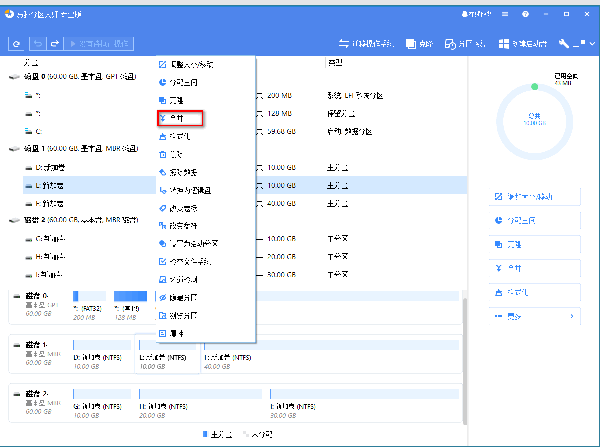
步骤2:选择要合并的分区
①在之前选择的分区旁边选择一个分区。
②然后,点选「确定」继续。
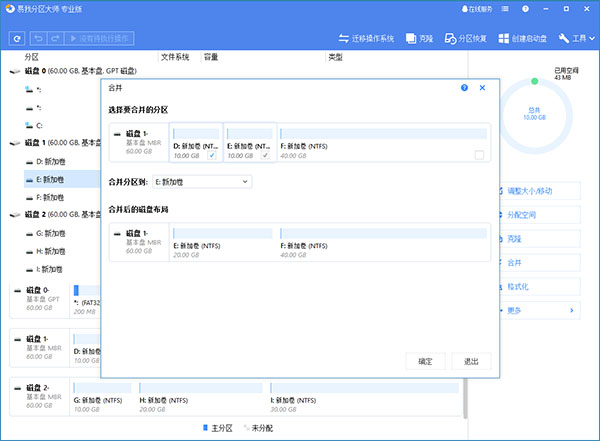
步骤3:合并分区
①点选顶部的「执行操作」按钮,然后点选「应用」。
②程序将合并空间并将文件从第二个分区添加到第一个分区。
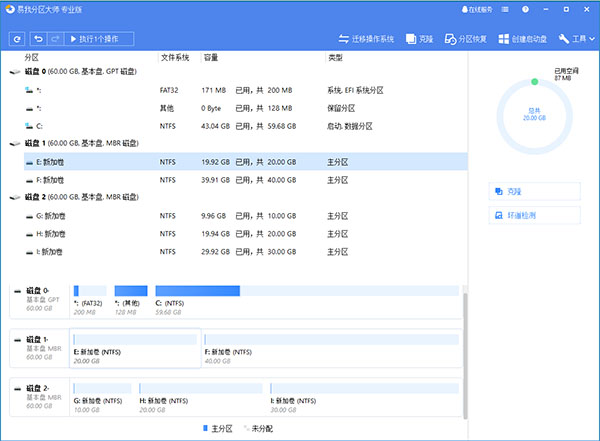
方法二、合并不相邻的分区
如果您计划合并两个不相邻的分区,请按照以下步骤:
步骤1:启动 EaseUS Partition Master
①在主画面中,右键点选要将空间合并到另一个分割区的分割区,并选择「删除」。
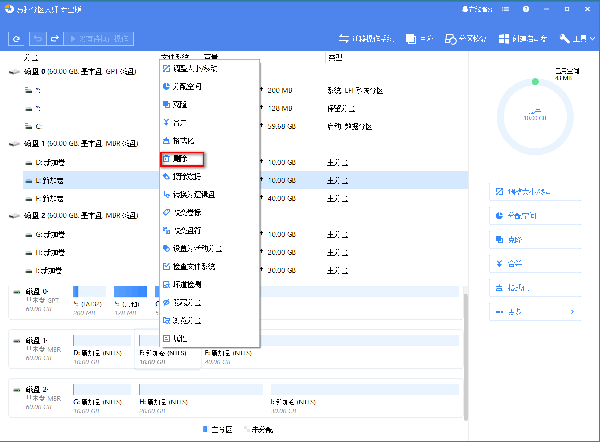
②点选「确定」。被删除的分割区会显示为未分配的。
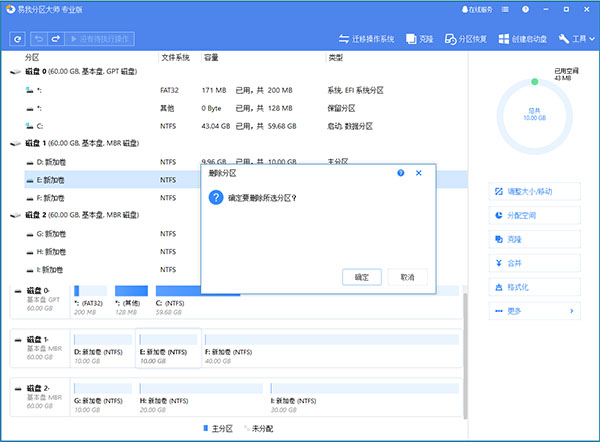
步骤2:将未分配的空间移到目标分割区旁边
①右键点击未分配空间旁边的分割区,并选择「调整大小/移动」。
②将选定的分割区向前或向后拖动,将未分配的空间移动到目标分割区,然后点选「确定」。
重复1和2,直到将未分配的空间移到目标分割区旁边。

点选「执行操作」按钮,然后点选「应用」保存所有变更。
步骤3:合并分割区
①右键点选需要增加空间的目标分割区。
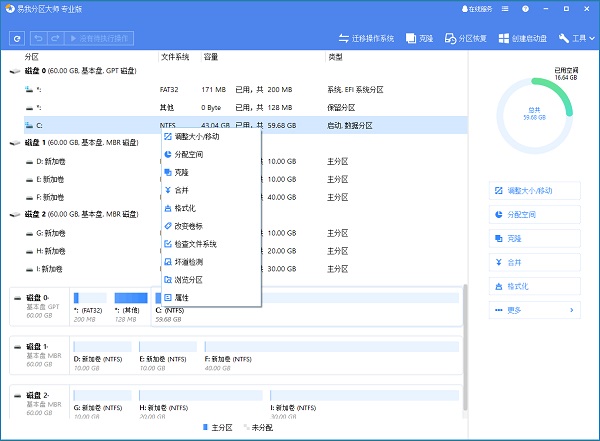
②将目标分割区拖到未分配的空间中,然后点选「确定」。
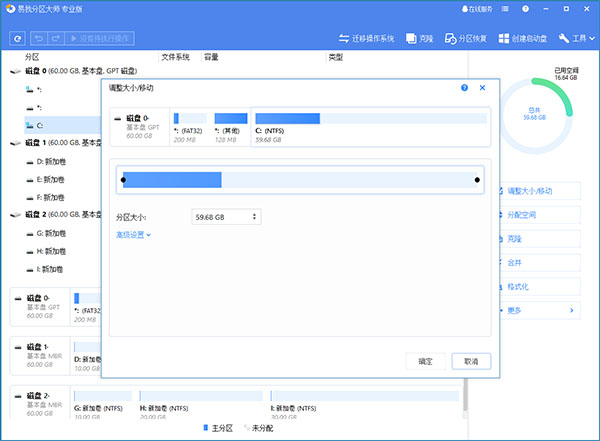
③点选「执行操作」按钮并点击「应用」保存所有变更。
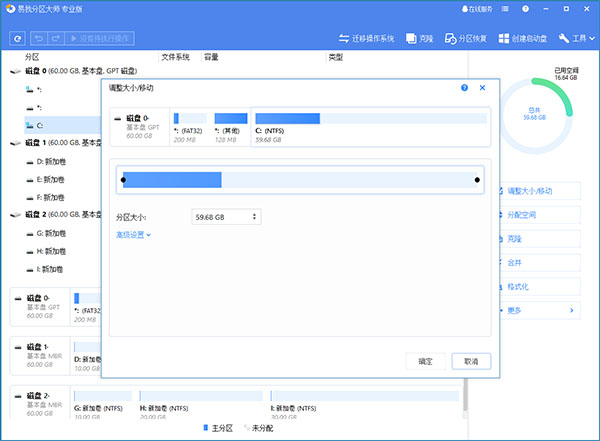
如果两个分割区被未分配空间隔开,右键点选一个分割区(想要保留的),选择「合并」>选择另一个分割区并点击「确定」>点选「执行操作」按钮并点击「应用」保存所有变更。
除了在Windows 10/8.1/8/7/XP/Vista中免费使用易我分区大师来合并分区外,您还可以使用此功能来扩充系统分区,比如C盘(当快用完空间的时候)。
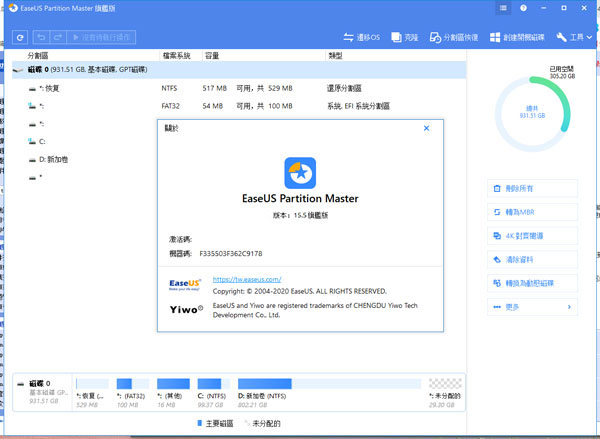
易我分区大师安装激活教程
1、将本站提供的文件下载解压,得到Setup.exe安装包以及crack破解补丁文件夹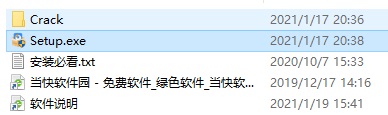
2、点击运行【Setup.exe】开始安装,选择繁体中文
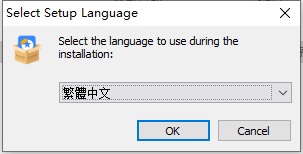
3、用户许可协议中点击接受
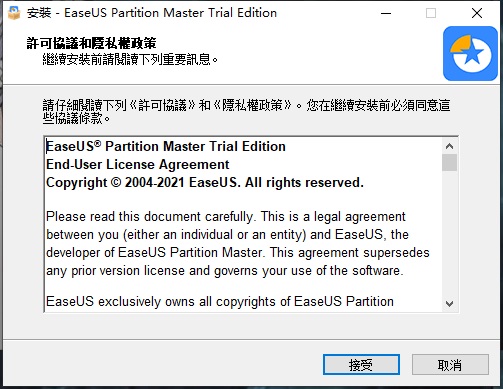
4、安装路径的话各位可以选择默认安装路径或者是非中文路径下
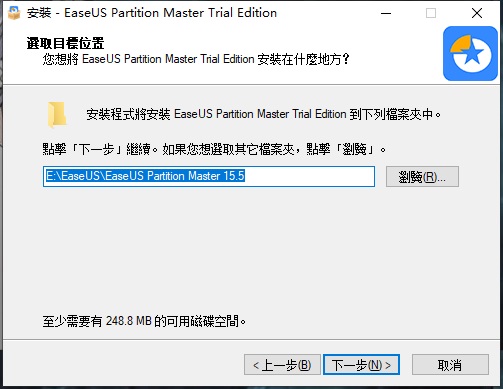
5、勾选需要的附加工作
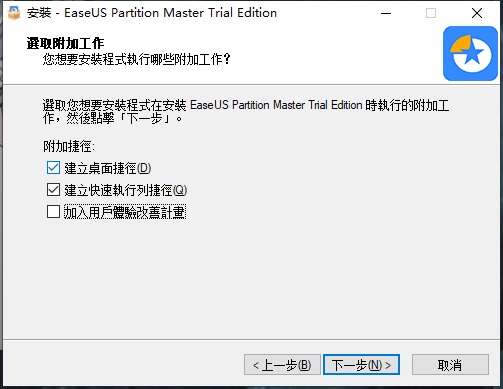
6、之后保存所有设置就可以开始安装
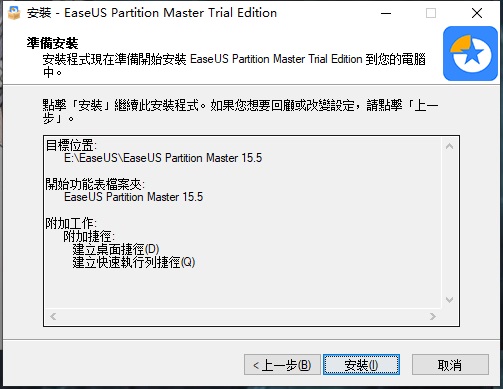
7、安装完成之后点击完成即可退出安装向导,不要运行程序
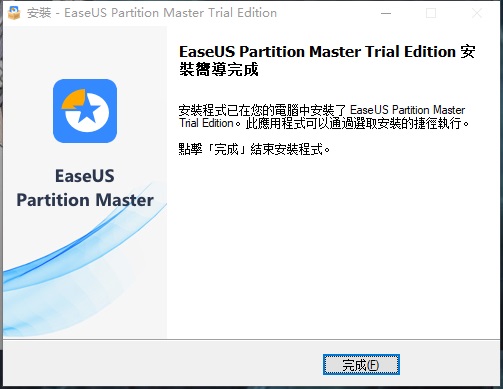
8、crack文件夹中为各位准备了Professional(专业版)、Server(服务器)、Technician(技术员版)、Unlimited(旗舰版),选择需要的版本,将【Fix Files】文件夹下的所有子文件全部复制至软件的bin文件夹下
默认安装位置:C:\Program Files (x86)\EaseUS\EaseUS Partition Master 15.0\bin
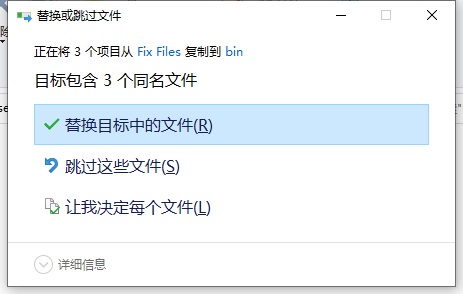
9、之后根据系统点击【Reg x64.reg】添加注册信息
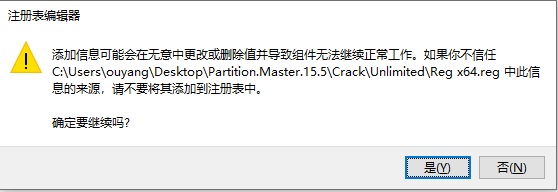
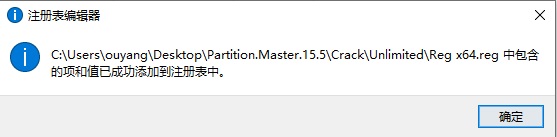
10、完成以上步骤即可将程序完美激活破解
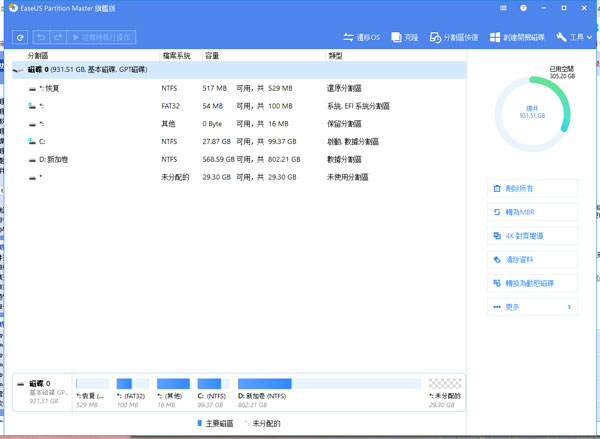
易我分区大师合并分区教程
方法一、合并两个相邻的分区要合并两个相邻的分区,请参考以下步骤来合并:
步骤1:计算机上安装并启动易我分区大师
右键点选要增加空间并保存在硬盘上的分区,然后选择「合并」。
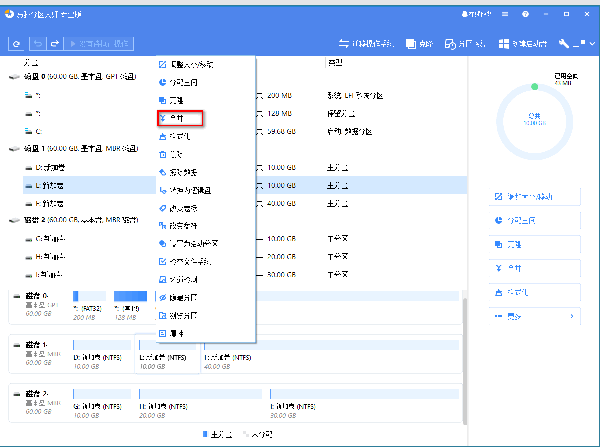
步骤2:选择要合并的分区
①在之前选择的分区旁边选择一个分区。
②然后,点选「确定」继续。
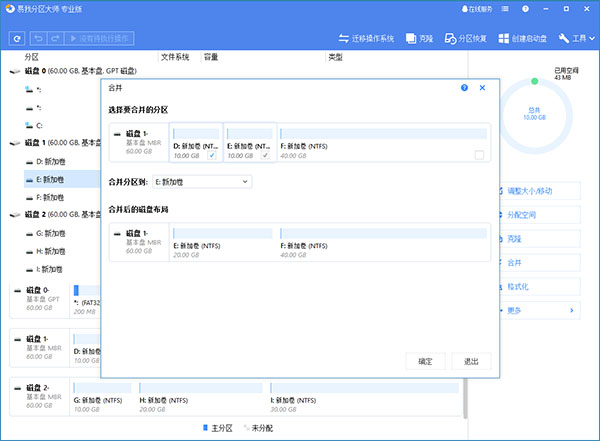
步骤3:合并分区
①点选顶部的「执行操作」按钮,然后点选「应用」。
②程序将合并空间并将文件从第二个分区添加到第一个分区。
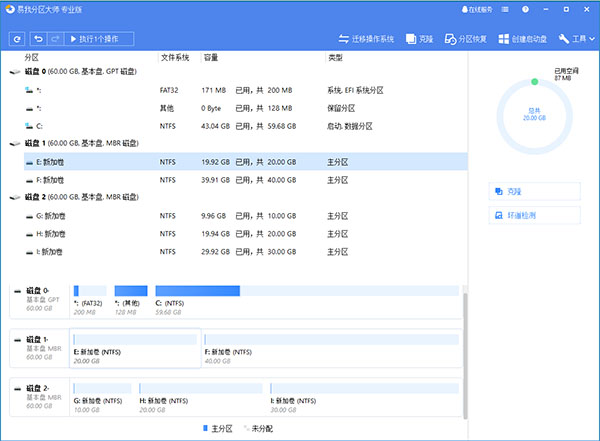
方法二、合并不相邻的分区
如果您计划合并两个不相邻的分区,请按照以下步骤:
步骤1:启动 EaseUS Partition Master
①在主画面中,右键点选要将空间合并到另一个分割区的分割区,并选择「删除」。
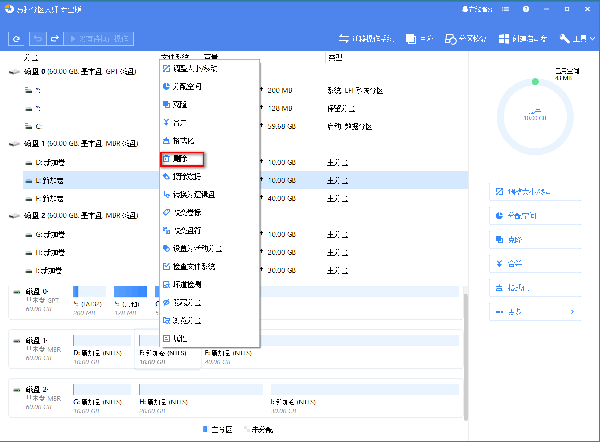
②点选「确定」。被删除的分割区会显示为未分配的。
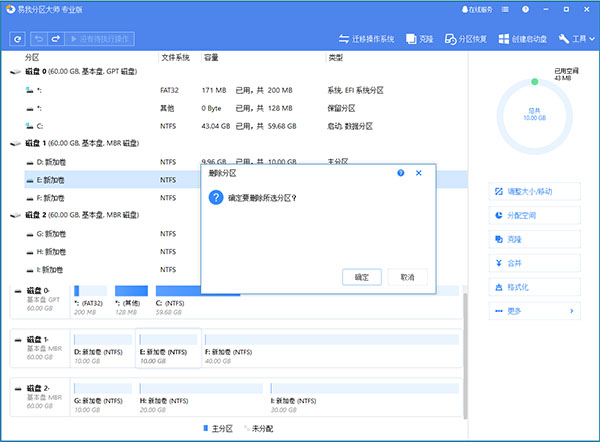
步骤2:将未分配的空间移到目标分割区旁边
①右键点击未分配空间旁边的分割区,并选择「调整大小/移动」。
②将选定的分割区向前或向后拖动,将未分配的空间移动到目标分割区,然后点选「确定」。
重复1和2,直到将未分配的空间移到目标分割区旁边。

点选「执行操作」按钮,然后点选「应用」保存所有变更。
步骤3:合并分割区
①右键点选需要增加空间的目标分割区。
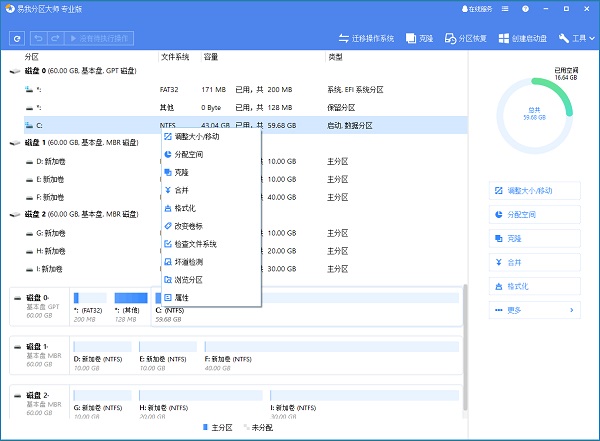
②将目标分割区拖到未分配的空间中,然后点选「确定」。
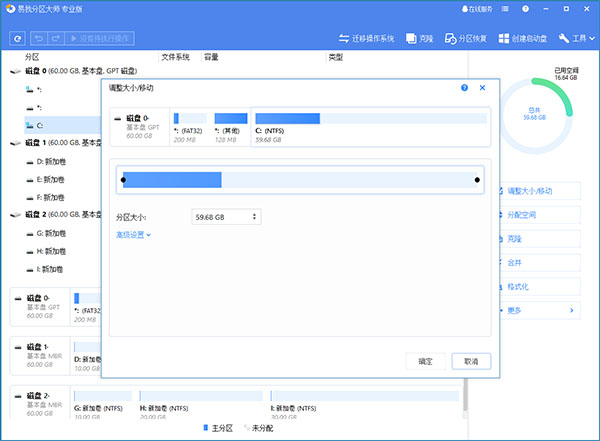
③点选「执行操作」按钮并点击「应用」保存所有变更。
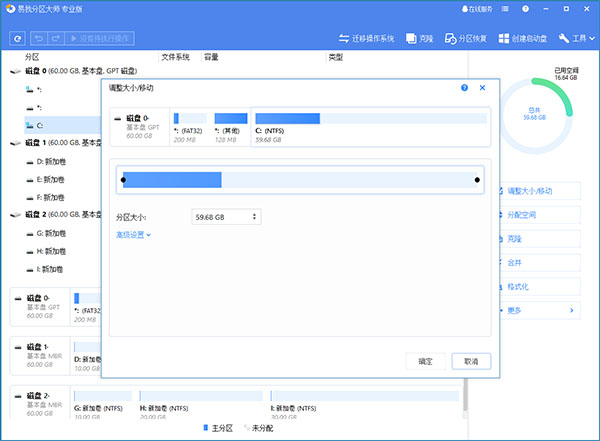
如果两个分割区被未分配空间隔开,右键点选一个分割区(想要保留的),选择「合并」>选择另一个分割区并点击「确定」>点选「执行操作」按钮并点击「应用」保存所有变更。
除了在Windows 10/8.1/8/7/XP/Vista中免费使用易我分区大师来合并分区外,您还可以使用此功能来扩充系统分区,比如C盘(当快用完空间的时候)。
用户评论
所有评论(1)
- 第1楼 当快银川网友 发表于: 2023-03-08 11:06:12
- 大神,哪里下载
- 当快小编回复 当快银川网友
- 右上角,有下载地址,点击即可下载!













 赣公网安备36010602000086号,版权投诉请发邮件到website-sun@qq.com,我们会尽快处理
赣公网安备36010602000086号,版权投诉请发邮件到website-sun@qq.com,我们会尽快处理